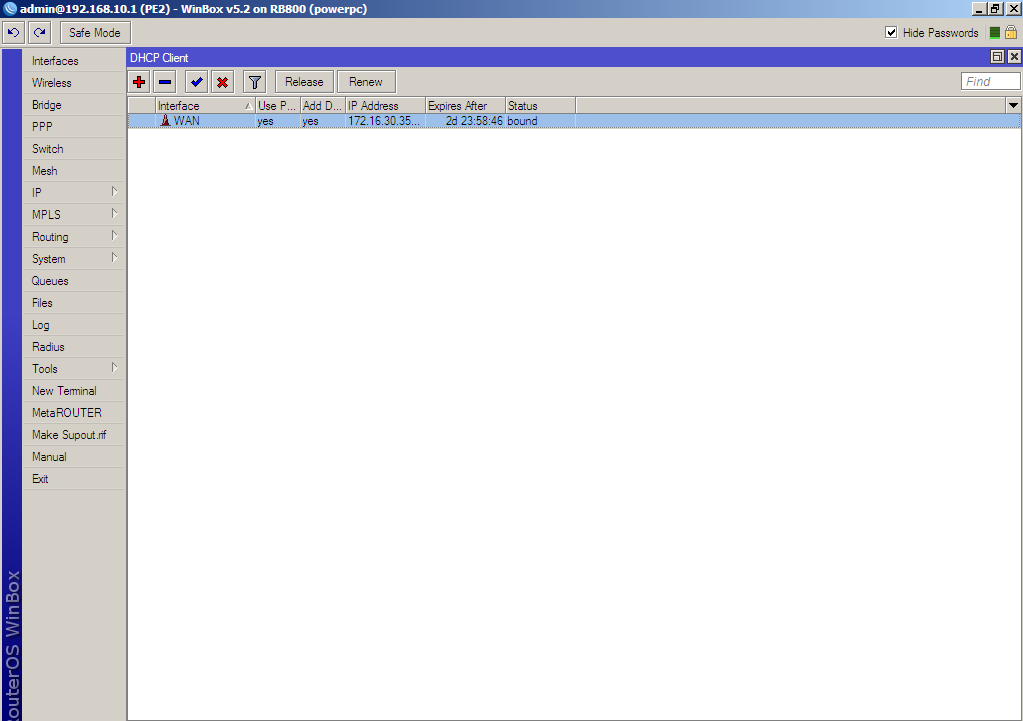Konfigurasi VoIP dengan Software Based PBX for Windows 3CX
Pengertian IP PBX Server
Pengertian IP PBX Server
IP PBX atau Internet Protocol Private Branch Exchange adalah PABX yang menggunakan teknologi IP. IP PBX adalah perangkat switching komunikasi telepon dan data berbasis teknologi Internet Protocol (IP) yang mengendalikan ekstension telepon analog (TDM) maupun ekstension IP Phone. Fungsi-fungsi yang dapat dilakukan antara lain penyambungan, pengendalian, dan pemutusan hubungan telepon; translasi protokol komunikasi; translasi media komunikasi atau transcoding; serta pengendalian perangkat-perangkat IP Teleponi seperti VoIP Gateway, Access Gateway, dan Trunk Gateway.
Solusi berbasis IP PBX merupakan konsep jaringan komunikasi generasi masa depan atau dikenal dengan istilah NGN (Next Generation Network) yang dapat mengintegrasikan jaringan telepon konvensional (PSTN/POTS), jaringan telepon bergerak (GSM/CDMA), jaringan telepon satelit, jaringan Cordless (DECT), dan jaringan berbasis paket (IP/ATM).
IP PBX membawa kemampuan multilayanan di jaringan IP ke dunia komunikasi teleponi, sehingga akan memungkinkan semakin banyak layanan komunikasi yang dapat berjalan di atas jaringan IP. Multilayanan tersebut adalah Voicemail & Voice Conference, Interactive Voice Response (IVR), Automatic Call Distribution (ACD), Computer Telephony Integration (CTI), Unified Messaging System (UMS), Fax Server & Fax on Demand, Call Recording System, Billing System, serta Web-based Management System.
IP PBX dapat mendukung antarmuka trunk Analog FXO/FXS; Digital E1-MFC R2, ISDN BRI, ISDN PRI; IP (H.323/SIP/IAX); dan Analog Tie Line E&M. Selain itu, IP PBX dapat mendukung antarmuka ekstension Analog FXO/FXS; ekstension Digital; ISDN Interface BRI (2B+D); dan TCP IP (H.323/SIP/IAX).
IP PBX membawa kemampuan multilayanan di jaringan IP ke dunia komunikasi teleponi, sehingga akan memungkinkan semakin banyak layanan komunikasi yang dapat berjalan di atas jaringan IP. Multilayanan tersebut adalah Voicemail & Voice Conference, Interactive Voice Response (IVR), Automatic Call Distribution (ACD), Computer Telephony Integration (CTI), Unified Messaging System (UMS), Fax Server & Fax on Demand, Call Recording System, Billing System, serta Web-based Management System.
IP PBX dapat mendukung antarmuka trunk Analog FXO/FXS; Digital E1-MFC R2, ISDN BRI, ISDN PRI; IP (H.323/SIP/IAX); dan Analog Tie Line E&M. Selain itu, IP PBX dapat mendukung antarmuka ekstension Analog FXO/FXS; ekstension Digital; ISDN Interface BRI (2B+D); dan TCP IP (H.323/SIP/IAX).
Dikutip dari http://id.wikipedia.org/wiki/IP_PBX.
1.2 3CX Phone System
3CX Phone System adalah sebuah software IP PBX yang dapat menggantikan perangkat fisik PBX / PABX. IP PBX dari 3CX ini telah didevelop khusus untuk sistem operasi Windows dan berprotokol standar SIP, sehingga akan lebih mudah dimanage dan tentunya akan cocok dengan segala jenis SIP Phone, softphone maupun IP Phone.
3CX Phone System, selain berbasis Windows, 3CX juga memberikan paket teknologi komunikasi yang lengkap dengan menyertakan voice mail, fax, email dan status kehadiran/online user dan juga Video Call. Masing-masing user juga dapat mengkonfigurasi pengaturan extensinya masing-masing melalui web-based user portal, yang tentunya dapat diakses dari mana saja tanpa bantuan IT Staff. di antaranya fitur-fitur seperti Call Forwarding dan Caller ID.
berikut ini adalah tutorial dari Konfigurasi VoIP dengan Software Based PBX for Windows 3CX :
1.lakukan penginstallan 3cx pada laptop anda untuk melaukan pemanggilan .
2.setelah melakukan penginstalan lakukan konfigurasi pada 3cx dengan melakukan langkah-langkah dibawah ini :
langkah pertama akan muncul tampilan pada 3cx seperti ini
setelah itu lakukan pemilihan pada menu local ip yang tersedia dan ketik local ip address yang sesuai dengan anda miliki dengan mencarinya pada comman-prompt kemudian ketk ipconfig untuk melihat alamat ip anda.
4.setelah itu klik menu setting kemudian pilih create new PBX kemudian pilih next.terdapat browse pada tampilan namun dapat kita abaikan.
5.selanjutnya pilih menu extension digits tampilan pada extension digits dimana kita diminta untuk memilih berapa digit yang ingin kita pakai dalam melakukan pemanggilan nantinya.
disini kami memakai 3digit.
6. akan muncul mail server anda dapat langsung mengabaikannya dengan memilih next.
7.kemudian pilih administrator login.
8.Setelah anda melakukan registrasi, selanjutnya pilih menu account setting. Silahkan masukan account name, extension number serta password yang sesuai nomor extension. Seperti gambar berikut :
9.Lakukan hal berikut untuk setiap user agar dapat saling berhubungan. Perlu diingat bahwa jangan sampai terdapat nomor extension yang sama untuk setiap user agar dapat saling berhubungan.
10.Untuk menambahkan account silahkan pilih menu new pada client yang lain yang akan kita gunakan seperti gambar.
11.lakukan pemanggilan sesuai dengan no extension yang sudah di setting.